|

注文ソフトダウンロード
登録不要・無料
|
|
| 初期費用ナシ・登録ナシ・インストール作業ナシ |
| DigitalViewer(デジタルビュア)のダウンロードと初期設定の手順をご説明いたします。画面ではWindows
XPをご利用の場合を例にしておりますが、他の対応OS(基本ソフト)でも、ほぼ同様の手順となっております。尚、本ソフトは、お客様のPCへのレジストリ追加等システム設定の変更は行ないませんので、ご安心してご利用下さい。 |
| ●デジタルビュア動作環境・注意事項 |
対応OS(オペレーティングシステム)
Windows98・ME・2000・NT4.0・XP・Vistaに対応しております。(Windows95は未確認) |
インターネット回線
ADSL・CATV・光ファイバー(FTTH)またはそれ以上の回線 |
CPU
Intel Celeron500MHz以上(700MHz以上を推奨) |
メモリ
Windows98,MEの方:64MB以上(256MB以上を推奨)
WindowsNT4.0,Windows2000,XP,Vistaの方:128MB以上 |
HDD
20MB以上の空き容量 |
注意事項(ご使用の前に必ずお読み下さい。)
動作環境について
ご利用のPCが上記動作環境の条件を満たしている事をご確認下さい。
ファイル名について
DigitalViewerのファイル名が当店用の識別コードになっておりますので、ファイル名の変更はしないで下さい。
ファイヤーウォールについて
DigitalViewerの起動や注文時には、ファイヤーウォールを無効にして下さい。
ファイヤーウォールやセキュリティソフトによって、ご利用できない場合があります。
補足事項
DigitalViewer動作用としてCドライブに"DigiHtms""DigivDPOF""DigiView"フォルダが作成されます。DigitalViewerをご利用されなくなった場合は削除して下さい。
DigitalViewerは十分な動作テストを行なってありますが、万一ご使用上のトラブルがございましても、当店では保証致しかねますので、予めご了承の上でご使用ください。 |
| ●注文ソフト(DigitalViewer)のダウンロード● |
 |
左のボタンを押してダウンロードを
開始いたします。
ファイルサイズ2.06MB |
|
| ▼ |
Windows XPをご利用の方で、サービスパック2(SP2)を導入している場合は
以下の画面が表示されますので[保存]ボタンをクリックします。 |
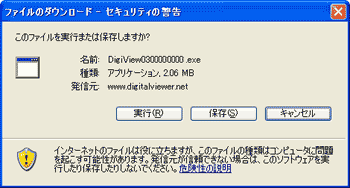 |
| ▼ |
保存したい場所を選択し、[保存]ボタンをクリックすると、ダウンロードが始まります。
デスクトップに保存するとすぐに利用できて便利です。
※注意 ファイル名の変更はしないようにお願いします。 |
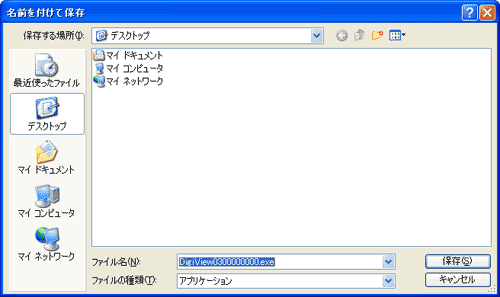 |
| ▼ |
| ダウンロード中です。そのまましばらくお待ち下さい。 |
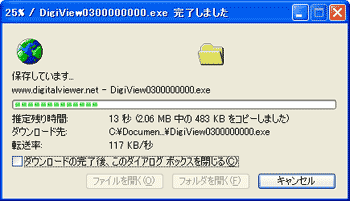 |
| ▼ |
| ダウンロードが完了しました。[閉じる]ボタンを押して終了します。 |
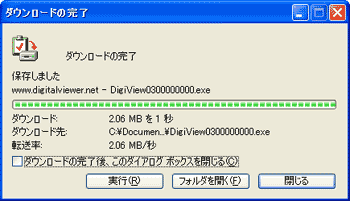 |
| ▼ |
正常にダウンロードが完了すると、保存した場所にアイコンが表示されます。
※注意
このアイコンは、プログラム本体です。ファイル名の「DigiView」に続く数字は、サーバから当店の情報(店名や価格)を取得するために必要です。ファイル名の変更はしないでご利用下さい。 |
| ▼ |
アイコン(注文ソフト)をダブルクリックし起動させます。
Windows XP SP2をご利用の方は下記のような警告が表示されますが、問題はありませんので[実行]ボタンを押して下さい。 |
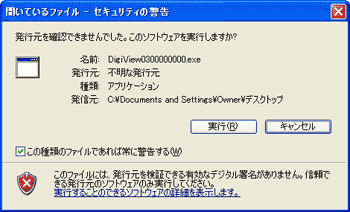 |
| ▼ |
初期画面が表示されますので、[OK]ボタンを押して下さい。
価格情報や最新情報のダウンロードを自動で開始します。(1〜5秒程度)
完了すると、ご利用になれます。
※注意
ファイヤーウォールやセキュリティーソフトを利用していると、価格情報や最新情報のダウンロードが出来ない場合が有ります。、その場合は、エラーメッセージが表示されます。
一度、注文ソフトを終了しファイヤーウォール等を無効にして、再度、実行して下さい。 |
|
|
|


